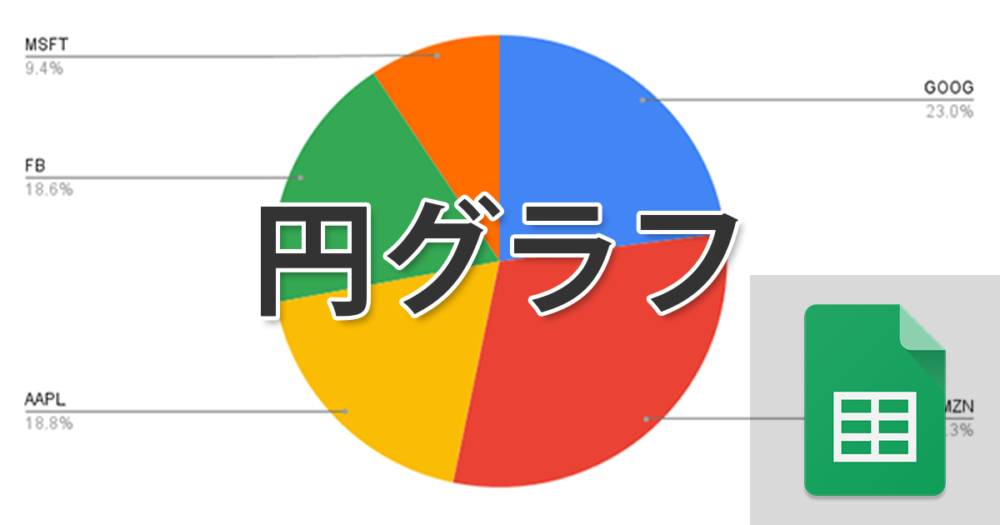
スプレッドシートにはグラフ機能が備わっています。今回はシェアや構成比などの比率を表現するために便利な円グラフについて説明します。
スプレッドシートによる円グラフの作成と編集
円グラフはシェアや構成比など比率を視覚的に表現するのに優れています。円グラフ
データの割合を視覚的にわかりやすくしてくれるのが円グラフです。日頃から見かけることも多いですし、使う機会も多いと思いのではないでしょうか。
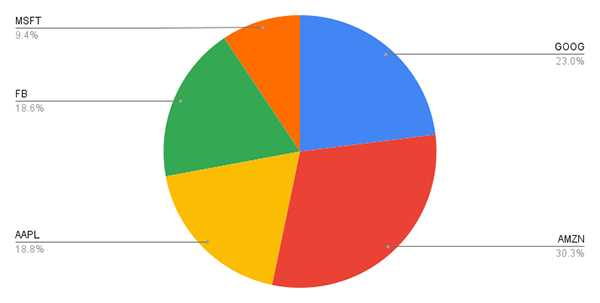
例としてgooglefinanceで取得した米国株の保有銘柄リストを円グラフにしてみました。 反映させたデータは下記のリストからティッカーコードと保有銘柄の総額です。
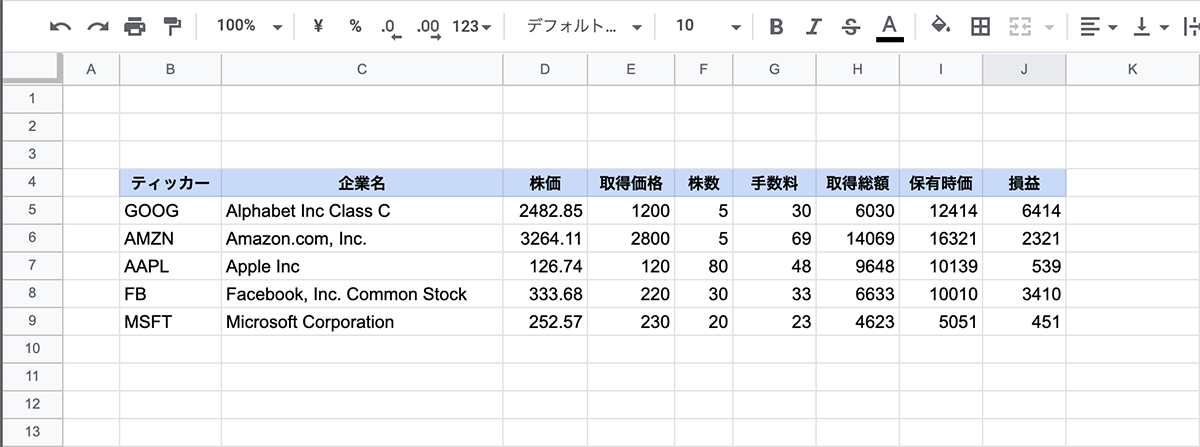 googlefinanceで株価や為替を取得する方法はこちらの記事をお読みください。
googlefinanceで株価や為替を取得する方法はこちらの記事をお読みください。
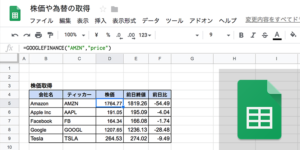
- グラフの種類『円グラフ』
- データ範囲『B5:B9』
- 値『I5:I9』
グラフの作成の手順
グラフを作成し、挿入するにはいくつかの手順があります。
- ツールバーからグラフのアイコンをクリック
- 『グラフエディタ』が表示されるので『設定』からデータを入力していく
- グラフにしたい表の範囲を選択する
- ツールバーからグラフのアイコンをクリックする
- 自動生成されたグラフを編集して調整する
- グラフにしたい表の範囲を選択する
- メニューの『挿入』から『グラフ』を選択する
- 自動生成されたグラフを編集して調整する
上の二つはツールバーのグラフのアイコン(画像の赤枠内)を使用します。
描画済みのグラフを編集する
すでに作成済みのグラフを編集したい場合は、グラフの右上にある『︙(縦三点リーダー)』アイコンをクリックするとメニューが表示されるので、『グラフを編集』をクリックしてください。
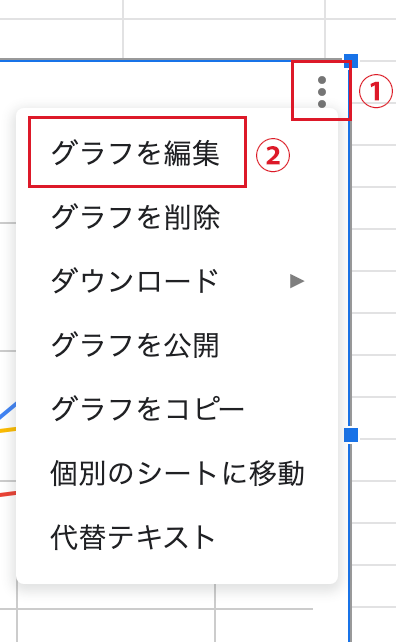
グラフエディタが表示されますので、そちらを編集してください。
作成したグラフは書き出し可能
スプレッドシートで作成したグラフは「png」、「pdf」、「svg」で書き出すことも可能です。 パワーポイントなどプレゼン資料や、illustratorなどのベクター編集ソフトでも利用できるのは使い勝手がいいですね。
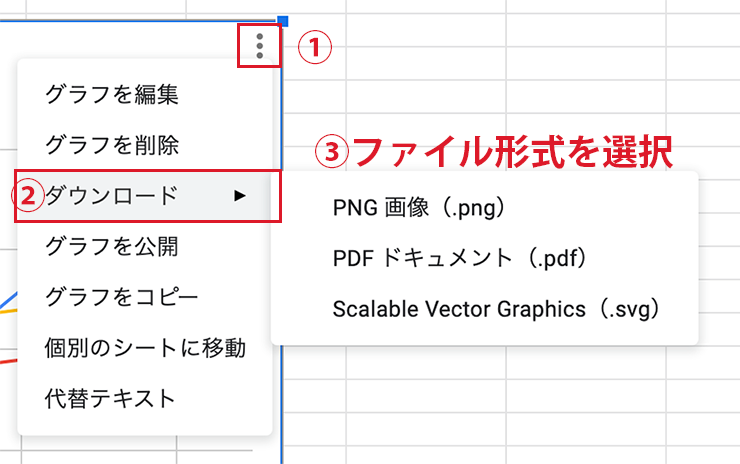
まとめ
数値を視覚的にわかりやすくするにはグラフを用いるのが一番です。僕自身、資産運用の管理はスプレッドシートを用いているのですが、保有銘柄の時価構成比はスプレッドシートの円グラフで表示されるようにしています。
シェアや構成比などを表すのには円グラフが便利ですが、数値の比較に時間軸を含めて表したい時は折れ線グラフを使うのがいいでしょう。スプレッドシートのグラフやチャートに関する記事は他の記事で紹介しています。

スプレッドシートの使い方については下記の記事でまとめていますので併せてお読みください。


 iPhoneでYouTube視聴時のみ画面の向きのロックを解除する方法
iPhoneでYouTube視聴時のみ画面の向きのロックを解除する方法 GoogleカレンダーをMacのカレンダーに表示させる方法
GoogleカレンダーをMacのカレンダーに表示させる方法 Googleカレンダーを共有する方法と手順
Googleカレンダーを共有する方法と手順 Googleカレンダーの基本と使い方
Googleカレンダーの基本と使い方 スプレッドシートの重複セルを削除する方法
スプレッドシートの重複セルを削除する方法 スプレッドシートでレーダーチャートを作成する方法と手順
スプレッドシートでレーダーチャートを作成する方法と手順 スプレッドシートで2軸の複合グラフを作成する方法と手順
スプレッドシートで2軸の複合グラフを作成する方法と手順 Gmailにラベルを追加設定してメール管理を効率化する方法
Gmailにラベルを追加設定してメール管理を効率化する方法 Gmailの通知設定で特定の重要なメールのみ通知を受け取る方法
Gmailの通知設定で特定の重要なメールのみ通知を受け取る方法